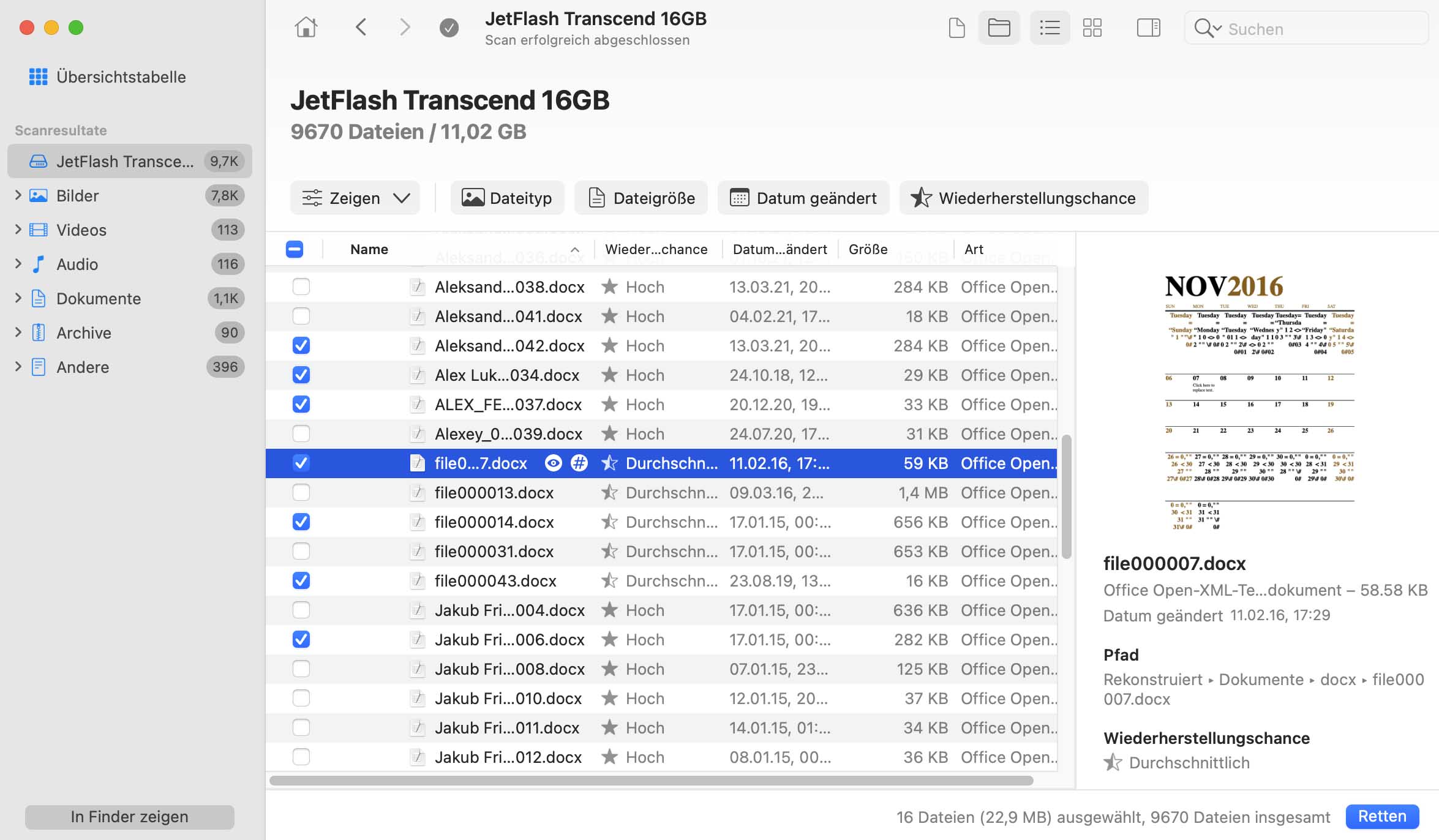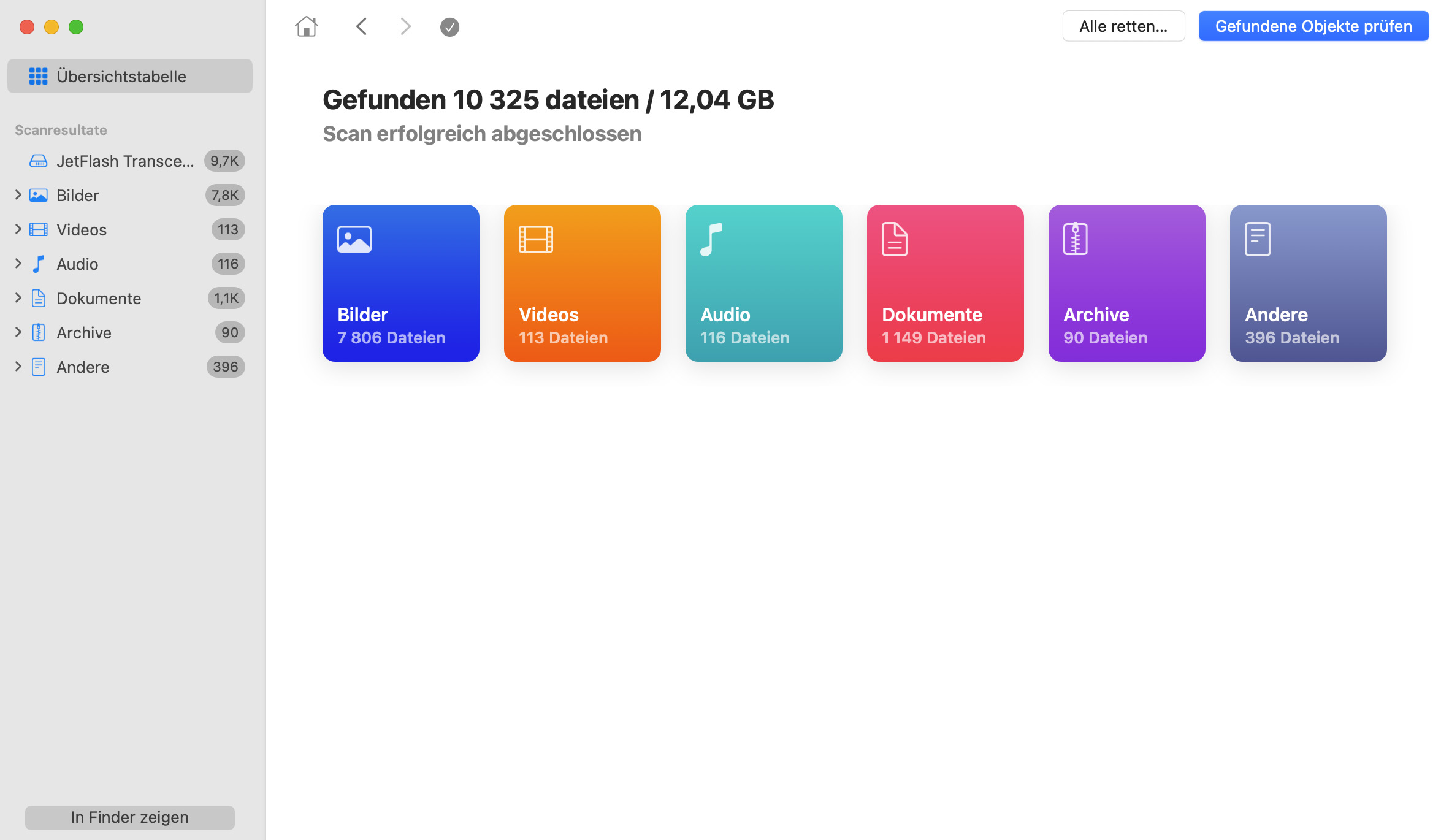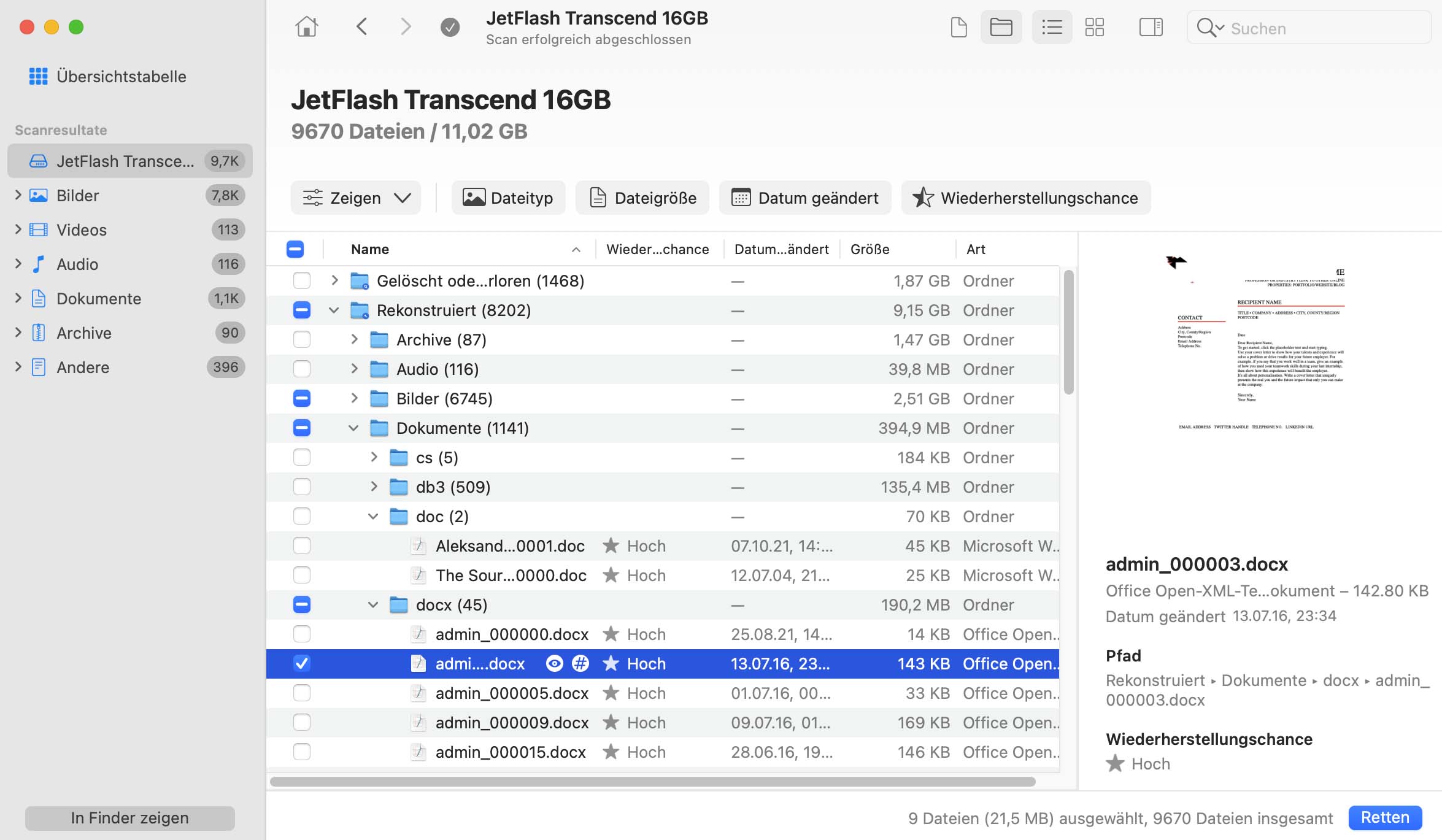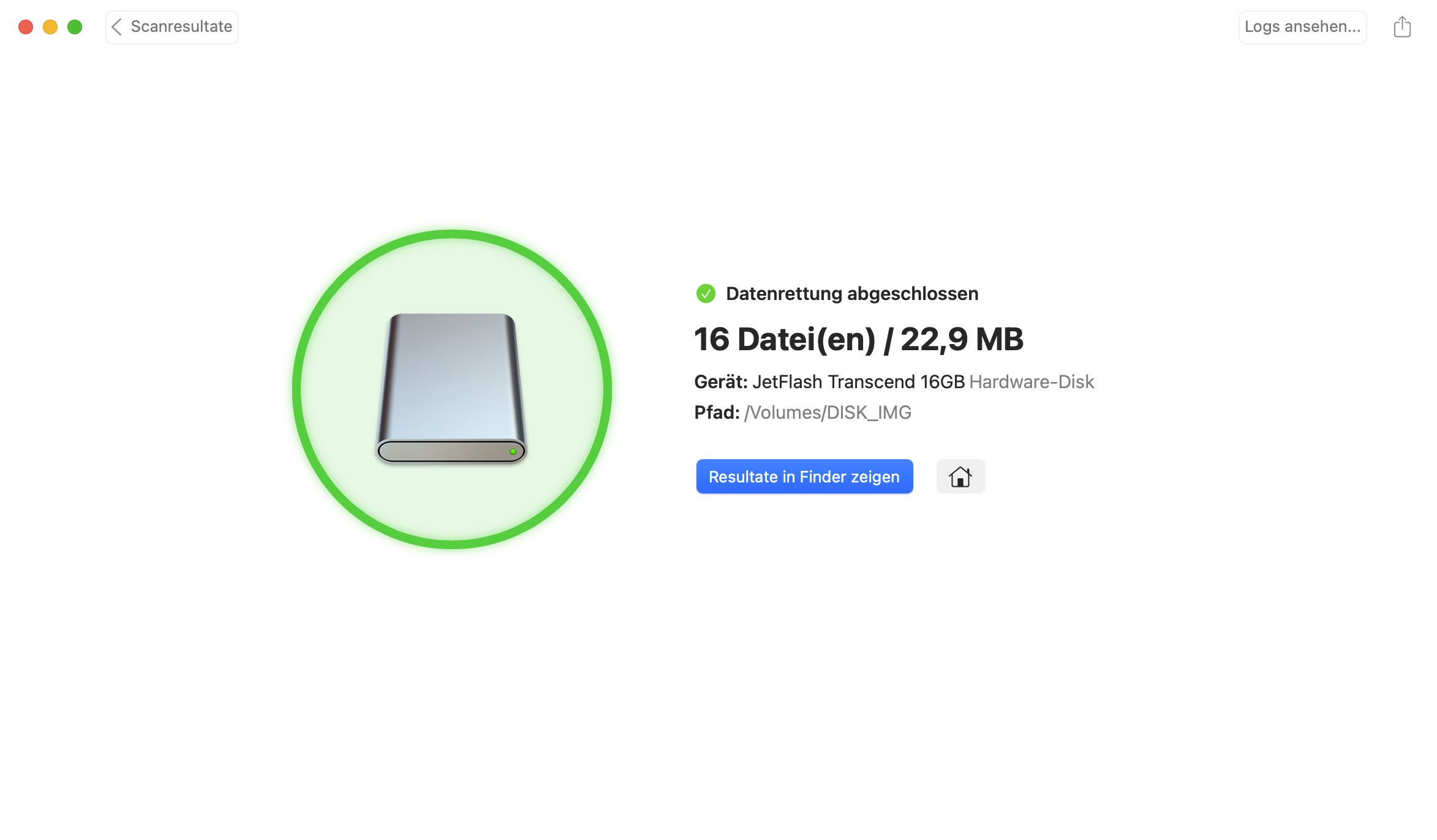Darüber hinaus könnten Kopien der Dokumente, die Sie nur einen Moment zuvor noch bearbeitet haben, inkrementell in mehreren Dateien gespeichert sein worden. Keine Sorge, dank Disk Drill ist es möglich, mehrere Revisionen desselben Dokumentes wiederherzustellen und einige wichtige Änderungen aufzuspüren, die sonst verloren gegeben werden müssten.
Stellen Sie nicht gespeicherte MS Word-Dokumente unter Mac OS X wieder her
Dateien können verloren gehen, wenn Sie es am wenigsten erwarten. Zum Beispiel, genau dann, wenn Sie mit einer davon in MS Office-Programmen wie Word und Excel arbeiten. Das kommt vor. Programme neigen dazu, abzustürzen, bevor die automatische Speicherung greift.